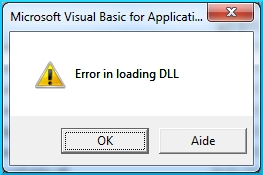Ang browser ng Mozilla Firefox ay itinuturing na isang web browser na may gintong ibig sabihin: hindi ito naiiba sa mga nangungunang mga tagapagpahiwatig sa bilis ng paglulunsad at operasyon, ngunit sa parehong oras ay magbibigay ito ng matatag na web surfing, na sa karamihan ng mga kaso ay kumita nang walang insidente. Gayunpaman, paano kung ang browser ay nagsisimulang mag-hang?
Maaaring may sapat na mga kadahilanan upang mag-freeze ang browser ng Mozilla Firefox. Ngayon susuriin namin ang mga pinaka-malamang na magbibigay-daan sa browser upang bumalik sa normal na paggana.
Mga Sanhi ng Browser ng Mozilla Firefox
Dahilan 1: Paggamit ng CPU at RAM
Ang pinakakaraniwang kadahilanan ay nag-freeze ang Firefox kapag ang isang browser ay nangangailangan ng mas maraming mapagkukunan kaysa sa maibibigay ng isang computer.
Tawagan ang task manager na may isang shortcut Ctrl + Shift + Esc. Sa window na bubukas, bigyang-pansin ang pag-load sa gitnang processor at RAM.

Kung ang mga parameter na ito ay na-jam sa mga eyeballs, bigyang-pansin kung anong mga application at proseso ang gumastos nito sa naturang dami. Posible na ang isang malaking bilang ng mga programang masinsinang mapagkukunan ay tumatakbo sa iyong computer.
Subukang makumpleto ang application sa maximum: para dito, mag-click sa application at piliin ang "Alisin ang gawain". Gawin ang operasyon na ito sa lahat ng mga aplikasyon at proseso mula sa mga hindi kinakailangang aplikasyon.

Mangyaring tandaan na ang mga proseso ng system ay hindi dapat wakasan, pati na maaari mong maputol ang operating system. Kung nakumpleto mo ang mga proseso ng system at ang computer ay nagsimulang gumana nang hindi tama, i-restart ang operating system.
Kung ang Firefox mismo ay kumonsumo ng isang malaking halaga ng mga mapagkukunan, kailangan mong sundin ang mga hakbang na ito:
1. Isara ang maraming mga tab hangga't maaari sa Firefox.
2. Huwag paganahin ang isang malaking bilang ng mga aktibong extension at tema.
3. I-update ang Mozilla Firefox sa pinakabagong bersyon, bilang sa mga update, nabawasan ng mga developer ang pag-load ng browser sa CPU.
4. I-update ang mga plugin. Maaari ring maglagay ng isang malubhang strain sa operating system ang mga nahihinang plugins. Pumunta sa pahina ng pag-update ng plugin ng Firefox at suriin para sa mga update para sa mga sangkap na ito. Kung ang mga pag-update ay napansin, maaari silang mai-install kaagad sa pahinang ito.
5. Huwag paganahin ang pagbilis ng hardware. Ang plugin ng Flash Player ay madalas na nagiging sanhi ng isang mataas na pag-load ng browser. Upang malutas ang problemang ito, inirerekumenda na huwag paganahin ang pagpabilis ng hardware para dito.
Upang gawin ito, pumunta sa anumang website kung saan maaari kang manood ng mga Flash video. Mag-right-click sa Flash video at sa menu ng konteksto na lilitaw, pumunta sa "Mga pagpipilian".

Sa window na bubukas, alisan ng tsek ang item Paganahin ang pagbilis ng hardwareat pagkatapos ay mag-click sa pindutan Isara.

6. Pag-restart ng browser. Ang pag-load ng browser ay maaaring tumaas nang malaki kung hindi mo muling i-restart ang browser sa mahabang panahon. Isara lamang ang iyong browser at pagkatapos ay ilunsad ito muli.
7. Suriin ang iyong computer para sa mga virus. Magbasa nang higit pa tungkol dito para sa pangalawang kadahilanan.
Dahilan 2: ang pagkakaroon ng virus software sa computer
Maraming mga virus sa computer, sa unang lugar, ang nakakaapekto sa gawain ng mga browser, at samakatuwid ang Firefox ay maaaring magsimulang gumana nang tama nang magdamag.
Siguraduhing i-scan ang system gamit ang function na ito sa antivirus na naka-install sa iyong computer o sa pamamagitan ng pag-download ng isang libreng utility sa pag-scan, halimbawa, Dr.Web CureIt.
Matapos maisagawa ang isang tseke ng system, tiyaking ayusin ang lahat ng mga problema na natagpuan, at pagkatapos ay i-restart ang computer.
Dahilan 3: katiwalian ng database ng library
Kung ang trabaho sa Firefox, bilang isang panuntunan, ay lalabas nang normal, ngunit ang browser ay maaaring biglang mag-crash nang magdamag, kung gayon maaari itong magpahiwatig ng pinsala sa database ng library.
Sa kasong ito, upang ayusin ang problema, kakailanganin mong lumikha ng isang bagong database.
Mangyaring tandaan na matapos ang pamamaraan na inilarawan sa ibaba, ang kasaysayan ng mga pagbisita at nai-save na mga bookmark para sa huling araw ay tatanggalin.
I-click ang pindutan ng menu sa kanang itaas na sulok ng browser at piliin ang icon na may marka ng tanong sa window na lilitaw.

Sa parehong lugar ng window, bubukas ang isang listahan kung saan kailangan mong mag-click sa item "Impormasyon para sa paglutas ng mga problema".

Sa block Mga Detalye ng Application malapit sa point Profile ng folder mag-click sa pindutan "Buksan ang folder".

Ang isang Windows Explorer na may bukas na folder ng profile ay ipapakita sa screen. Pagkatapos nito, kakailanganin mong isara ang browser. Upang gawin ito, mag-click sa pindutan ng menu, at pagkatapos ay piliin ang icon "Lumabas".

Ngayon bumalik sa folder ng profile. Maghanap ng mga file sa folder na ito lugar.sqlite at lugar.sqlite-journal (ang file na ito ay maaaring hindi umiiral), at pagkatapos ay palitan ang pangalan ng mga ito, pagdaragdag ng pagtatapos ".old". Bilang isang resulta, dapat kang makakuha ng mga file ng mga sumusunod na uri: lugar.sqlite.old at lugar.sqlite-journal.old.
Natapos ang trabaho kasama ang folder ng profile. Ilunsad ang Mozilla Firefox, pagkatapos kung saan awtomatikong lilikha ng browser ang mga bagong database ng library.
Dahilan 4: isang malaking bilang ng mga dobleng sesyon ng pagbawi
Kung ang Mozilla Firefox ay hindi nakumpleto nang tama, ang browser ay lumikha ng isang file sa pagbawi ng session, na nagbibigay-daan sa iyo upang bumalik sa lahat ng mga tab na binuksan nang mas maaga.
Ang mga pag-freeze sa Mozilla Firefox ay maaaring mangyari kung ang isang malaking bilang ng mga file ng pagbawi ng session ay nilikha ng browser. Upang ayusin ang problema, kailangan nating alisin ang mga ito.
Upang gawin ito, kailangan nating makapasok sa folder ng profile. Paano gawin ito ay inilarawan sa itaas.
Matapos ang malapit na Firefox. Upang gawin ito, mag-click sa pindutan ng menu ng browser, at pagkatapos ay mag-click sa icon na "Lumabas".

Sa window ng folder ng profile, hanapin ang file sessionstore.js at anumang pagkakaiba-iba nito. Tanggalin ang data ng file. Isara ang window ng profile at ilunsad ang Firefox.
Dahilan 5: hindi tamang mga setting ng operating system
Kung ilang oras na ang nakalipas ang Firefox browser ay nagtrabaho nang walang pasubali nang hindi ipinapakita ang anumang mga palatandaan ng pagyeyelo, kung gayon ang problema ay maaaring maayos kung gagawa ka ng isang sistema na ibalik sa panahon kung walang mga problema sa browser.
Upang gawin ito, buksan "Control Panel". Sa kanang itaas na sulok malapit sa item Tingnan itakda ang parameter Maliit na Iconat pagkatapos ay buksan ang seksyon "Pagbawi".

Susunod, piliin "Simula ng System Ibalik".

Sa isang bagong window, kakailanganin mong piliin ang naaangkop na punto ng rollback, na nagmula sa panahon na walang mga problema sa Firefox. Kung maraming pagbabago ang nagawa sa computer mula nang nilikha ang puntong ito, kung gayon ang pagpapanumbalik ay maaaring tumagal ng mahabang panahon.

Kung mayroon kang sariling paraan upang malutas ang mga problema sa pag-freeze ng Firefox, sabihin sa amin ang tungkol sa mga komento.